Enlaces CSS para personalizar los formularios
En Mailchimp, puedes crear fácilmente un formulario de suscripción con hasta 30 campos personalizados.

Consigue a un experto que te haga el trabajo
Desde formación hasta servicio completo de marketing, nuestra comunidad de Partners puede ayudarte a conseguir lo que quieras.
Si insertas tu formulario de suscripción en varias páginas web como la página de inicio, página de contacto y página de producto, puede que desees saber en cuál de ellas se suscribieron los suscriptores.
Para ello, deberás editar tu formulario para incluir un campo oculto que rellena un valor de ubicación de página web, como la página de inicio o de contacto. Este valor aparecerá en el perfil de los nuevos suscriptores del formulario incrustado. Más adelante puedes usar este valor de ubicación para segmentar tu público y enviar contenido específico a los suscriptores que proceden de una página determinada.
En este artículo, aprenderás como realizar el seguimiento de las ubicaciones de suscripción con el formulario de suscripción incrustado de Mailchimp.
Este es un proceso de varios pasos. Deberás completar estos pasos en orden.
Después de que actualices y agregues las páginas web a tu sitio, puedes probar el formulario y crear segmentos de actualización automática para organizar a los nuevos suscriptores por ubicación de página web de suscripción.
Empezarás añadiendo un campo de texto oculto al formulario.
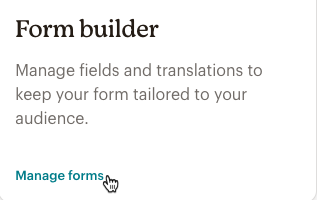

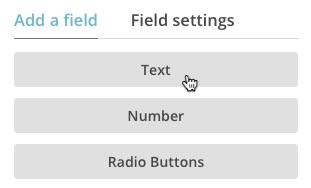

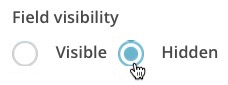
Ahora que ya has añadido un campo oculto a tu formulario, tienes que copiar el código integrado del formulario.
Para copiar el código para insertar del formulario, sigue estos pasos.
Antes de publicar el código de formulario incrustado, agregarás una pequeña pieza de código en tu formulario que rellenará el campo oculto con la información de ubicación que facilitaste.
Para modificar el código del formulario, sigue estos pasos.
Pega el código del formulario en un editor HTML o de texto simple y, con la combinación de teclas CTRL+F o CMD+F, busca "form action" (acción de formulario). La encontrarás al principio del código del formulario. Es la URL de tu acción de formulario, que será parecida a este ejemplo.
form action="//mailchimp.com.us8.list-manage.com/subscribe/post?u=e5baa4823db5b71c884700f56d&id=d12bb1307f7
Al final del código de la URL de la acción de formulario, añade &MERGE=value. Sustituye MERGE por la etiqueta merge del campo oculto y value, por la información de ubicación del formulario que deseas enviar a Mailchimp. Por ejemplo, para completar el valor Homepage en un campo oculto llamado SIGNUP, añade &SIGNUP=Homepage al final de la URL de la acción de formulario.

Repite los pasos 1 al 3 para editiar las copias adiciones del código de todas las páginas en las que deseas insertar el formulario.
Para probar tu formulario de suscripción actualizado, rellénalo totalmente en tu sitio y envíalo. Si pegaste el formulario en varios lugares, usa diferentes direcciones de correo electrónico para cada uno de los envíos de prueba.
Después de que hayas confirmado tu suscripción, busca en Mailchimp tu perfil de contacto, a continuación, encuentra la etiqueta de tu campo oculto y mira el valor que usaste. Si configuraste todo correctamente, tu perfil tendrá la ubicación de la suscripción en este campo.

Para crear segmentos con los que rastrear la procedencia de los suscriptores, la opción más habitual es utilizar los datos de los campos ocultos rellenados previamente. Para ello, crea un segmento que contenga todos los suscriptores cuyo valor de etiqueta Merge sea"Homepage", "MarketingSite" o cualquier otro valor de texto oculto que hayas rellenado previamente en tus formularios incrustados. Recuerda, los segmentos basados en campos de texto distinguen mayúsculas de minúsculas.
Para realizar el seguimiento de las suscripciones desde una página determinada, guarda el segmento. Cuando se suscriban nuevos suscriptores en tu formulario incrustado, serán agregados automáticamente al segmento que has creado.
Soporte técnico

¿Tienes alguna pregunta?
Los usuarios de pago pueden acceder al soporte por correo electrónico y chat.
En Mailchimp, puedes crear fácilmente un formulario de suscripción con hasta 30 campos personalizados.